- Część 1: Jak odzyskać usunięte pliki z USB bez oprogramowania za pomocą CMD
- Część 2: Jak odzyskać usunięte pliki z USB bez oprogramowania z kopii zapasowych
- Część 3: Jak odzyskać usunięte pliki z USB za pomocą narzędzia do odzyskiwania danych FoneLab
- Część 4: Często zadawane pytania dotyczące odzyskiwania Pen Drive
Odzyskaj utracone / usunięte dane z komputera, dysku twardego, dysku flash, karty pamięci, aparatu cyfrowego i innych.
Odzyskiwanie pendrive'a USB: Sprawdzone i niezawodne rozwiązania
 Zaktualizowane przez Valyn Hua / 27 grudnia 2021 10:00
Zaktualizowane przez Valyn Hua / 27 grudnia 2021 10:00Odzyskiwanie plików z pendrive'a jest typowe dla użytkowników USB. Być może skasowałeś swoje pliki przypadkowo lub celowo, nie zdając sobie sprawy, że będziesz ich potrzebować w pewnym momencie. Istnieje wiele dodatkowych możliwości utraty plików. Awaria sterownika, problemy z połączeniem, błędy systemu plików, złośliwe oprogramowanie, uszkodzenia sprzętu, awarie oprogramowania, błędy i błędy partycjonowania to tylko niektóre przyczyny. Biorąc pod uwagę następujące powody, pytanie brzmi, czy możesz odzyskać swoje pliki, czy nie i jak to zrobić. W związku z tym musisz znaleźć najlepsze i najskuteczniejsze metody odzyskiwania danych z dysku flash USB. Na szczęście ten post może wybrać 3 rozwiązania, które Ci pomogą. Mają być przedstawione w uproszczony sposób, aby lepiej Ci pomóc. Przeczytaj do końca i nigdy nie przegap najlepszej metody odzyskiwania plików z pamięci flash USB.

Lista przewodników
- Część 1: Jak odzyskać usunięte pliki z USB bez oprogramowania za pomocą CMD
- Część 2: Jak odzyskać usunięte pliki z USB bez oprogramowania z kopii zapasowych
- Część 3: Jak odzyskać usunięte pliki z USB za pomocą narzędzia do odzyskiwania danych FoneLab
- Część 4: Często zadawane pytania dotyczące odzyskiwania Pen Drive
Część 1: Jak odzyskać usunięte pliki z USB bez oprogramowania za pomocą CMD
Aby odzyskać usunięte dane z dysku flash bez użycia oprogramowania, dostępny jest wiersz polecenia lub CMD. Wiersz polecenia to interpreter wiersza polecenia lub procesor poleceń dla komputerów z systemem Windows. Co więcej, możesz użyć CMD do odzyskania usuniętych plików z pamięci flash USB.
Kroki, aby odzyskać usunięte pliki z USB za pomocą CMD:
Krok 1Zacznij od podłączenia dysku flash USB do komputera. Gdy komputer pomyślnie rozpozna USB, naciśnij przycisk okna i R klawisze jednocześnie, aby uruchomić okna Uruchom.
Krok 2Rodzaj Nieruchomości CMD na pudełku obok Otwarte, następnie kliknij OK lub naciśnij Wchodzę klawisz.
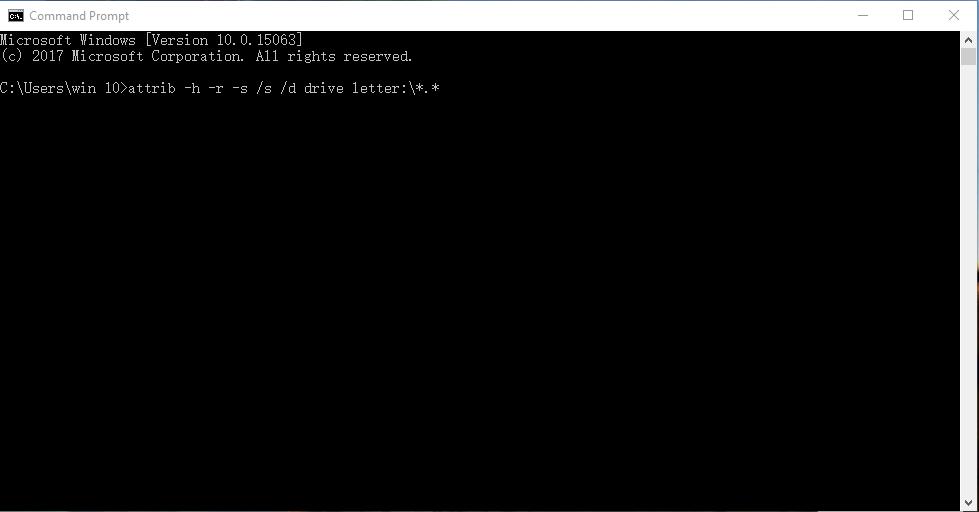
Krok 3Następnie wpisz chkdsk H: / f, a następnie naciśnij Wchodzę klucz ponownie. Możesz również zmienić literę H na nazwę pamięci USB Flash.
Krok 4Następnie wpisz Y i naciśnij Wchodzę. Następnie wpisz H albo nazwa twojego dysku flash i naciśnij Wchodzę.
Krok 5Na koniec wpisz H:> attribute -h -r -s / s / d *. *. Ponownie możesz zastąpić H nazwą swojego dysku flash. Naciśnij klawisz Enter po raz ostatni i poczekaj kilka minut na odzyskanie plików.
Jeśli uważasz, że ta metoda jest zbyt skomplikowana, istnieje inny sposób na przywrócenie danych na dysk flash USB. Lub, jeśli nie znasz tego, szybciej będzie można sięgnąć do plików kopii zapasowej i zapisać je ponownie na dysku Flash, a ta metoda działa tylko na komputerach z systemem Windows.
Część 2: Jak odzyskać usunięte pliki z USB bez oprogramowania z kopii zapasowych
Przede wszystkim dyski flash USB służą do tworzenia kopii zapasowych niektórych danych z komputera, dlatego dane komputera będą służyć jako kopia zapasowa USB. Jeśli chcesz zapisać dane lub niektóre pliki z powrotem w plikach USB, możesz się z nimi skontaktować.
Kroki, aby odzyskać usunięte pliki z USB z kopii zapasowych:
Krok 1Najpierw włóż dysk flash USB do komputera. W międzyczasie przejrzyj pliki kopii zapasowej na lokalnym dysku komputera.
Krok 2Gdy ponownie zobaczysz pliki, które chcesz zapisać na dysku Flash, wybierz je. Aby to zrobić, naciśnij Klawisz Ctrl podczas selektywnego klikania wielu plików, niezależnie od tego, które chcesz zapisać ponownie na swoim USB, aby wybrać je ręcznie. Aby zaznaczyć wszystkie, wybierz folder lub otwórz folder i jednocześnie naciśnij Ctrl +.
Krok 3Po wybraniu możesz przystąpić do ich kopiowania. Aby to zrobić, kliknij prawym przyciskiem myszy, a następnie wybierz Skopiuj z menu rozwijanego. Alternatywnie możesz nacisnąć Klawisze Ctrl i C jednocześnie.
Krok 4Następnie otwórz dysk flash USB z Panel komputerowy i ustaw folder docelowy. Gdy znajdziesz się w folderze, aby zapisać pliki, wklej je tam. Aby to zrobić, możesz kliknąć prawym przyciskiem myszy i wybrać Wklej lub nacisnąć Ctrl + V.
Krok 5Na koniec, przed wyjęciem dysku flash USB z komputera, wysuń go najpierw, aby uniknąć dalszych błędów.
Jednak to rozwiązanie będzie działać tylko wtedy, gdy masz kopię zapasową usuniętych danych z dysku flash USB na komputerze. W przeciwnym razie nie możesz odzyskać ani zapisać żadnych plików z komputera, ponieważ w ogóle nie masz kopii zapasowej. Ale nie trać nadziei, ponieważ istnieje dla Ciebie doskonała alternatywa. Zapoznaj się z poniższym rozwiązaniem i dowiedz się, jak odzyskać dysk USB na komputerze Mac lub Windows.
Część 3: Jak odzyskać usunięte pliki z USB za pomocą narzędzia do odzyskiwania danych FoneLab
FoneLab Data Retriever to nieniszczący program do pobierania danych, który dokładnie skanuje dysk flash USB, komputer lub inne dyski twarde. Dodatkowo, FoneLab Data Retriever pokazuje podgląd wszystkich zeskanowanych danych i pozwala odzyskać pliki selektywnie lub wszystkie naraz.
FoneLab Data Retriever - odzyskaj utracone / usunięte dane z komputera, dysku twardego, dysku flash, karty pamięci, aparatu cyfrowego i innych.
- Łatwe odzyskiwanie zdjęć, filmów, dokumentów i innych danych.
- Wyświetl podgląd danych przed odzyskaniem.
Kroki, aby odzyskać usunięte pliki z USB za pomocą narzędzia do odzyskiwania danych FoneLab:
Krok 1Najpierw pobierz i zainstaluj FoneLab Data Retriever na swoim komputerze. Po pomyślnym pobraniu programu uruchom go automatycznie, jeśli nie działa. Następnie podłącz dysk flash USB do komputera.

Krok 2Po drugie, wybierz wszystkie typy danych, które chcesz odzyskać, zaznaczając pole wyboru obok nich. Wraz z tym wybierz swój Pamięć flash USB dla Dysk wymienny, następnie kliknij Scan.
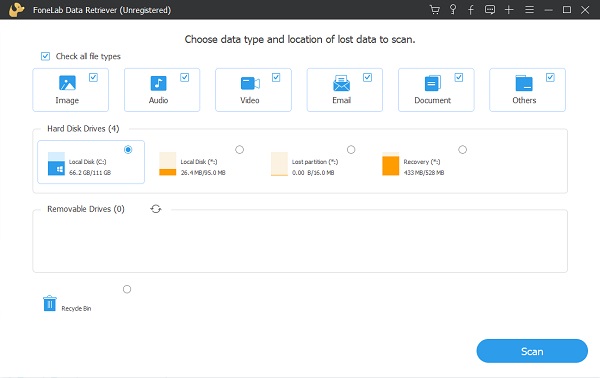
Krok 3Po zakończeniu skanowania dysku flash USB FoneLab Data Retriever wybierz pliki, które chcesz odzyskać. Aby to zrobić, otwórz folder z lewego panelu i selektywnie wybierz pliki z panelu podglądu. Na koniec kliknij Recover.

Dodatkowo pamiętaj, że Głębokie skanowanie jest dostępny, jeśli nie możesz znaleźć utraconych lub usuniętych plików. Dodatkowo możesz skorzystać z FILTRY funkcja, aby szybciej znaleźć usunięte pliki.
Część 4: Często zadawane pytania dotyczące odzyskiwania Pen Drive
FoneLab Data Retriever - odzyskaj utracone / usunięte dane z komputera, dysku twardego, dysku flash, karty pamięci, aparatu cyfrowego i innych.
- Łatwe odzyskiwanie zdjęć, filmów, dokumentów i innych danych.
- Wyświetl podgląd danych przed odzyskaniem.
Czy dysk USB ma kosz?
Niestety, na dyskach flash USB domyślnie nie ma folderu Kosz ani Kosz.
Co dzieje się z plikiem usuniętym z dysku USB?
Jak wcześniej wspomniano, na dyskach flash USB nie ma folderu Kosz ani Kosz. Ponadto usunięte pliki na dysku flash USB są usuwane z tego, co widzisz. Mimo to nie znikają one na stałe, dopóki nie zastąpią ich nowe dane. Ale nie martw się, ponieważ możesz zapoznać się z rozwiązaniami podanymi powyżej, aby wyświetlić i przywrócić usunięte pliki z dysku flash USB.
Co więcej, usunięte pliki nie trafią do Kosza komputera, jeśli usuniesz je bezpośrednio z dysku flash USB.
Czy możesz uzyskać dane z uszkodzonego dysku flash USB?
To, czy odzyskasz dane z uszkodzonego dysku flash USB, zależy od zakresu lub stopnia uszkodzenia. Powinieneś odzyskać usunięte pliki z USB bez oprogramowania lub użyć FoneLab Data Retriever, jeśli wystąpią minimalne uszkodzenia. Ale jeśli Twój dysk flash USB został poważnie uszkodzony, możesz potrzebować pomocy specjalisty.
FoneLab Data Retriever - odzyskaj utracone / usunięte dane z komputera, dysku twardego, dysku flash, karty pamięci, aparatu cyfrowego i innych.
- Łatwe odzyskiwanie zdjęć, filmów, dokumentów i innych danych.
- Wyświetl podgląd danych przed odzyskaniem.
Podsumowując, powyżej podano 3 różne metody skutecznego odzyskiwania skasowanych plików z pamięci flash USB. Możesz przestać się stresować i martwić, ponieważ nauczyłeś się już odzyskiwać usunięte pliki z pamięci flash USB tak szybko i skutecznie, jak to możliwe. Ponadto, FoneLab Data Retriever jest najbardziej zalecanym narzędziem, ponieważ zapewnia 100% pomyślne odzyskanie. Dodatkowo jest to najskuteczniejsze rozwiązanie, ponieważ pozwala na selektywne przeglądanie danych i ich przywracanie. Podsumowując, zdecyduj, którą drogą iść teraz i odzyskaj swoje pliki, jak chcesz.
